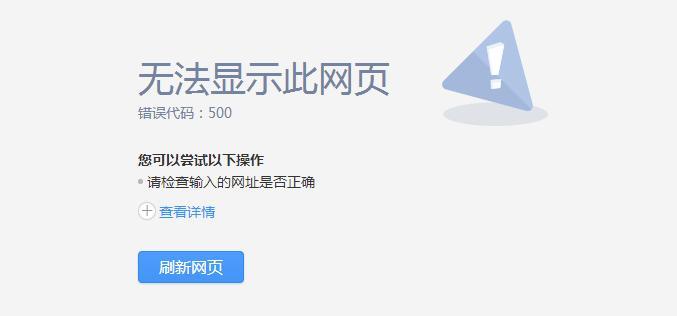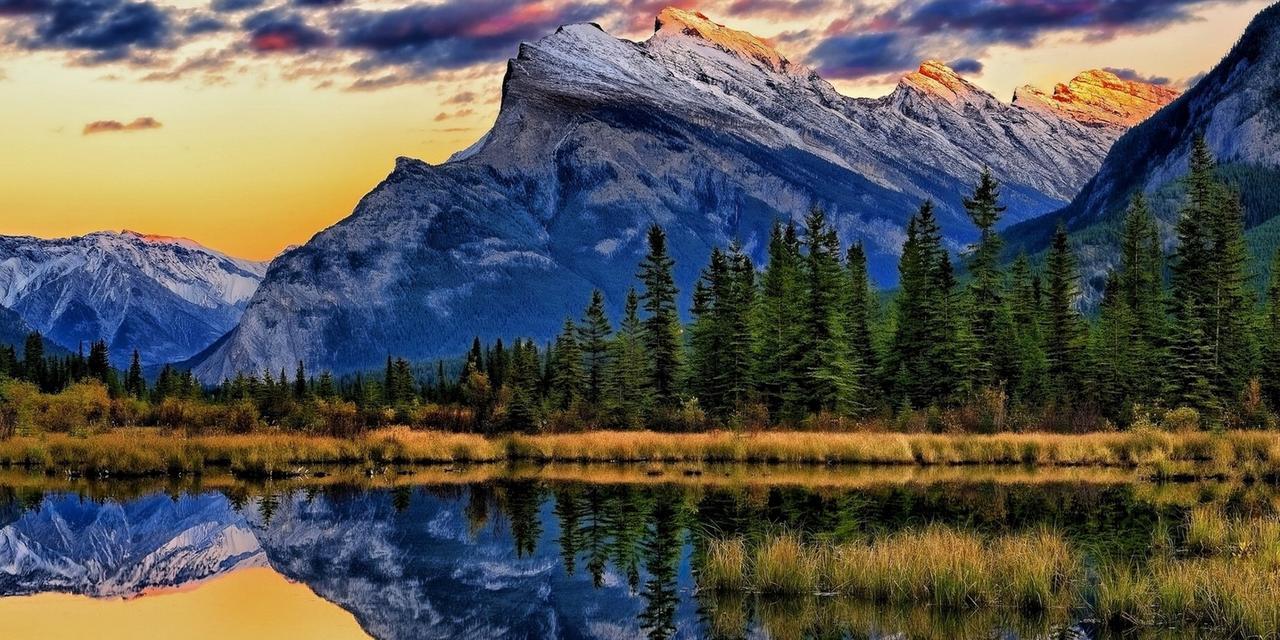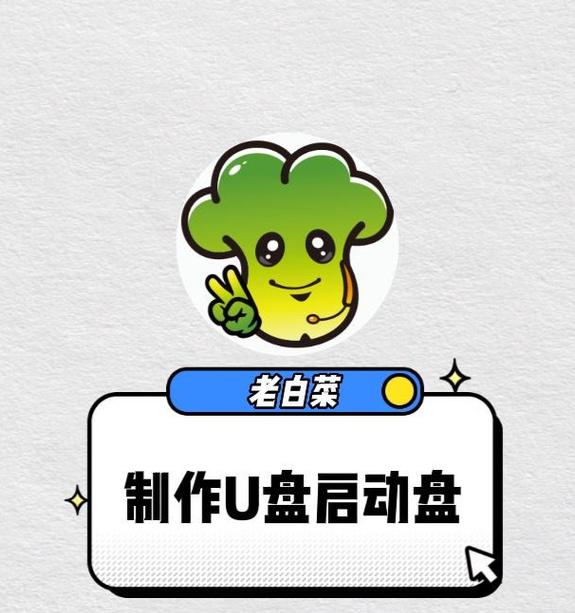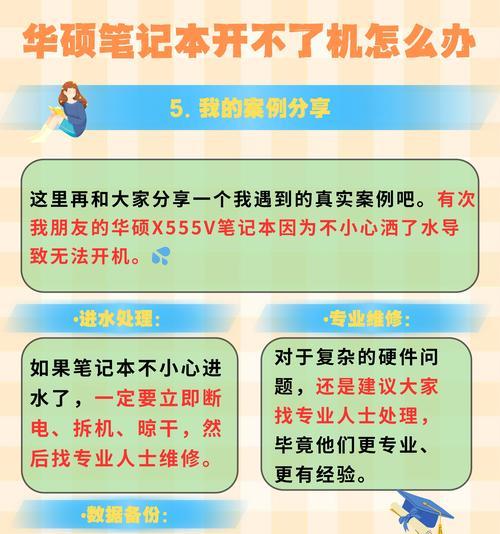在现代科技时代,电脑已成为人们生活和工作中不可或缺的一部分。为了满足个人需求,许多人选择自己动手组装电脑系统。本文将为您提供使用U盘安装电脑系统的详细教程,让您轻松搭建个人理想的电脑系统。
准备工作:选择合适的U盘及操作系统
在开始之前,您需要准备一只容量足够大的U盘,一般建议至少16GB以上。同时,选择适合自己需求的操作系统,如Windows、MacOS或Linux等。
下载所需文件:操作系统镜像文件及制作工具
根据您选择的操作系统,下载相应的镜像文件,并准备一个U盘制作工具。常用的制作工具有Rufus、WinToUSB等,您可以根据自己的喜好选择适合的工具。
制作U盘启动盘:选择工具进行格式化和写入操作
将U盘插入电脑,并打开制作工具。选择U盘作为启动盘,进行格式化和写入操作。这将使U盘成为一个可启动的安装介质。
BIOS设置:设置电脑从U盘启动
重启电脑,并在开机时按下相应的热键进入BIOS设置界面。在Boot选项中,将U盘设置为首选启动设备,保存设置后退出BIOS。
启动安装:重启电脑并进入系统安装界面
电脑重启后,会自动从U盘启动,进入操作系统安装界面。根据提示进行相关设置,如选择语言、时区等,并点击“下一步”。
许可协议:阅读并同意操作系统许可协议
在安装过程中,您需要阅读并同意操作系统的许可协议。请仔细阅读并选择“同意”以继续安装。
选择安装类型:新安装或升级
根据您的需求,选择适合的安装类型。如果是首次安装,选择“新安装”,如果是升级系统,选择“升级”。
分区设置:选择磁盘分区和文件系统
根据硬盘的情况,进行磁盘分区和文件系统的选择。如果硬盘是全新的,您可以选择自动分区,系统会自动为您进行分区设置。
安装进程:等待系统文件的拷贝和安装
一旦完成分区设置,系统将开始拷贝文件和安装。这个过程可能需要一些时间,请耐心等待。
安装完成:设置个人偏好和账户信息
安装过程完成后,您需要根据个人偏好设置电脑名称、密码和账户信息。这些设置可以根据个人需求进行调整。
系统更新:下载并安装最新补丁和驱动程序
安装完成后,及时进行系统更新。下载并安装最新的补丁和驱动程序,以确保系统的稳定性和安全性。
安装常用软件:根据需求选择并安装软件
根据个人需求,选择并安装常用的软件。如办公软件、浏览器、音视频播放器等,以满足日常使用的需求。
数据迁移:从旧系统迁移数据至新系统
如果您曾经使用过其他操作系统,您可以将旧系统中的数据迁移到新系统中。通过备份和恢复工具,将重要文件和设置迁移至新系统。
优化设置:调整电脑性能和外观效果
根据个人喜好,进行电脑性能和外观效果的调整。您可以选择关闭不必要的启动项、安装美化插件等方式优化电脑体验。
享受自己动手搭建电脑系统的乐趣
通过本文提供的U盘安装系统教程,您可以轻松搭建个人理想的电脑系统。享受自己动手的乐趣,打造适合自己的电脑环境。